- Xbox სათამაშო ზოლი შესანიშნავია თქვენი სათამაშო სესიების ჩასაწერად და იგი ჩაშენებულია Windows 10-ში Ოპერაციული სისტემა.
- თუ Xbox Game Bar- ის დიდი მოყვარული არ ხართ, ყოველთვის შეგიძლიათ სცადოთ ზოგიერთი მესამე მხარის ჩამწერი ინსტრუმენტები თქვენი სათამაშო სესიებისთვის.
- ეძებთ გამოსწორებებს Xbox თამაშის ბარის სხვა პრობლემასთან დაკავშირებით? გაეცანით ეს გვერდი.

- პროცესორი, ოპერატიული მეხსიერება და ქსელის შემზღუდველი ცხელი ჩანართების მკვლელით
- ინტეგრირებულია უშუალოდ Twitch, Discord, Instagram, Twitter და მესინჯერებთან
- ჩამონტაჟებული ხმის კონტროლი და პერსონალური მუსიკა
- Razer Chroma– ს მიერ მორგებული ფერების თემები და აიძულა მუქი გვერდები
- უფასო VPN და რეკლამის ბლოკატორი
- ჩამოტვირთეთ Opera GX
ვინდოუსის 10 მომხმარებელს უყვარს ჩაიწეროს მათი სათამაშო სესიები მათი ონლაინ გაზიარების მიზნით. Microsoft- მა ეს დაადასტურა და დაამატა Game DVR ფუნქცია, რომელიც საშუალებას გაძლევთ ჩაწერეთ თამაში ვინდოუსი 10 ნებისმიერი მესამე მხარის პროგრამების გამოყენების გარეშე.
სამწუხაროდ, Windows 10-ის ბევრმა მომხმარებელმა განაცხადა ა არაფერია დასაწერი შეტყობინება თამაშის ზოლის გამოყენებისას. Game Bar- ის ჩაწერის პრობლემებზე საუბრისას, მომხმარებლებმა განაცხადეს შემდეგი საკითხების შესახებ:
-
ვინდოუსის 10 ჩამწერი ამბობს, რომ არაფერია დასაწერი
- ეს Windows 10-ის საერთო პრობლემაა და თუ ეს პრობლემა გაქვთ, დარწმუნდით, რომ სცადეთ ჩვენი ზოგიერთი გამოსავალი.
-
ჩაწერეთ გეიმპლეი Windows 10-ზე
- ეს არის ორიგინალური პრობლემის ვარიაცია, მაგრამ უმეტეს შემთხვევაში მისი გამოსწორება შეგიძლიათ იგივე გადაწყვეტილებების გამოყენებით.
-
Windows 10 DVR დასაწერად არაფერია
- თუ იღებთ Windows 10 DVR- ში შეტყობინებას აღრიცხავს, თქვენ შეგიძლიათ პრობლემის მოგვარება უბრალოდ დროებითი ფაილების ამოღებით.
-
არაფერია დასაწერი Xbox აპისთვის
- ზოგიერთ შემთხვევაში, ამ შეტყობინებას შეიძლება შეხვდეთ Xbox აპის გამოყენებისას. პრობლემის მოსაგვარებლად, თქვენ უნდა შეცვალოთ თქვენი Xbox აპის პარამეტრები.
-
მეტი არაფერია დასაწერად
- თუ ეს პრობლემა გამოჩნდება, დაგვჭირდება შეამოწმოთ თქვენი პარამეტრები. თუ ეს არ მუშაობს, დარწმუნდით, რომ თქვენი კომპიუტერი განახლებულია.
ეს შეიძლება იყოს მთავარი პრობლემა, განსაკუთრებით იმ შემთხვევაში, თუ თქვენ ხშირად ინახავთ სათამაშო ვიდეოებს, მაგრამ საბედნიეროდ, ამ პრობლემის მოგვარების რამდენიმე გზა არსებობს.
როგორ დავაფიქსირო ჩაწერის შეცდომა Windows 10-ში?
1. განაახლეთ თქვენი გრაფიკული დრაივერები
სანამ ამ პრობლემის მოგვარებას დაიწყებთ, დარწმუნდით, რომ თქვენი გრაფიკული ბარათის დრაივერები განახლებულია.
თქვენი დრაივერების განახლებისთვის უბრალოდ ეწვიეთ თქვენი გრაფიკული ბარათების მწარმოებლის ვებგვერდს, იპოვნეთ თქვენი გრაფიკული ბარათის მოდელი და ჩამოტვირთეთ უახლესი დრაივერები მისთვის. უახლესი დრაივერების დაინსტალირების შემდეგ, ჩაწერის პრობლემა უნდა მოგვარდეს.
ჩვენ ასევე მკაცრად გირჩევთ IObit მძღოლის გამაძლიერებელი (დამტკიცებულია Microsoft- ის მიერ) თქვენს კომპიუტერში ყველა მოძველებული დრაივერის ავტომატურად ჩამოსატვირთად.
ეს შესანიშნავი საშუალებაა, რომელიც ახდენს განახლებების სკანირებას ანტივირუსული სკანირებს მუქარისთვის. ეს ინსტრუმენტი დაიცავს თქვენს სისტემას უსაფრთხოებას და ხელს შეგიშლით ხელით ჩამოტვირთოთ და დააყენოთ არასწორი დრაივერი ვერსია.

თუ იღებ არაფერია შეტყობინების ჩასაწერად თამაშის ზოლში შეიძლება დაგჭირდეთ ეკრანზე ჩაწერის სხვა გადაწყვეტილებაზე გადასვლის შესაძლებლობა. თამაშის ზოლი არის მყარი ინსტრუმენტი, რომელიც საშუალებას გაძლევთ ჩაწეროთ თქვენი თამაში უპრობლემოდ, მაგრამ ზოგჯერ დაგჭირდებათ უფრო მოწინავე ფუნქციების გამოყენება.
თუ ეკრანის ჩაწერის ახალ ინსტრუმენტს ეძებთ, Icecream Screen Recorder თქვენი საუკეთესო არჩევანია. ეს ინსტრუმენტი სიმარტივის სილამაზეს მიჰყავს ხელოვნების დონემდე და ამას აკეთებს თვისებების და თავსებადობის გარეშე.
რაც შეეხება თავსებადობას, Icecream ჩამწერი მარტივად ერწყმის Windows- ს (უფრო ძველიც კი) ისეთი ვერსიები, როგორიცაა Win 7 ან Vista), Mac ან Android არქიტექტურა, რაც საშუალებას მოგცემთ ჩაიწეროთ თქვენი ნებისმიერი არე ეკრანი
ამ ინსტრუმენტის გამოყენების სიმარტივე და მრავალფეროვნებაა ის, რაც Icecream– ით იკვებება ეკრანის ჩამწერი იგრძნონ ჩაშენებული გადაწყვეტა, რითაც აღმოიფხვრა ალაგ-ალაგ და რთული ინტერფეისი, რაც ზოგჯერ შეიძლება ჰქონდეს მესამე მხარის პროგრამულ უზრუნველყოფას.
უფრო მეტიც, მისი გამოყენება შეგიძლიათ თქვენი ეკრანის ერთდროულად ჩასაწერად აუდიოთი და ვებკამერით. და ეს ყველაფერი აბსოლუტურად უფასო ხდება.
მოდით სწრაფად გადავხედოთ მისძირითადი მახასიათებლები:
- ჩაწერეთ თქვენი მთლიანი ეკრანი ან მხოლოდ კონკრეტული უბნები, თქვენი საჭიროებების შესაბამისად
- ეკრანის ჩაწერას დაამატეთ ტექსტი, ისრები, ფორმები და წყლის ნიშნები
- ჩაიწერეთ მთელ ეკრანზე 3D თამაშები ან მხოლოდ აუდიო
- Shareware და მარტივი ატვირთვის პარამეტრები (YouTube, Dropbox და Google Drive- ზე)
- ვიდეოს რედაქტირების ხელსაწყოების მორთვაჩანაწერები, შეცვალეთ სიჩქარე ან დაამატეთ მაუსის დაჭერით ანიმაციური ეფექტები
- კონვერტაციის ხელსაწყოები თქვენი ჩანაწერების ფორმატის შესაცვლელად
- ეკრანის ჩაწერის გრაფიკი და კოპირება გაცვლის ბუფერზე

Icecream ეკრანის ჩამწერი
თუ Windows- ის მშობლიურ თამაშის ზოლში აღარ არის საჭირო, დროა თქვენი თამაშის ჩანაწერები შემდეგ დონეზე აიყვანოთ!
ეწვიეთ ვებგვერდს
3. გადააყენეთ თქვენი გრაფიკული დრაივერები
- დაჭერა Windows Key + X და აირჩიე Მოწყობილობის მენეჯერი მენიუდან.
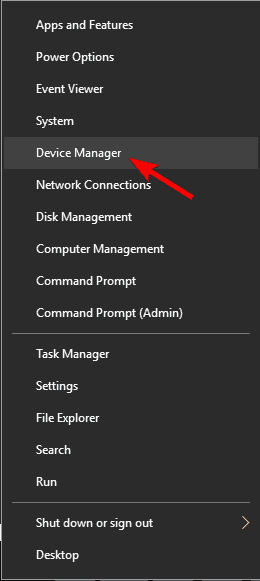
- Როდესაც Მოწყობილობის მენეჯერი იწყება, ნავიგაცია ეკრანის ადაპტერების განყოფილება
- იპოვნეთ თქვენი გრაფიკული ბარათის დრაივერი
- დააწკაპუნეთ მასზე და აირჩიეთ წაშალეთ.
- აირჩიეთ, რომ არ წაშალოთ ამ მოწყობილობის დრაივერის პროგრამა.
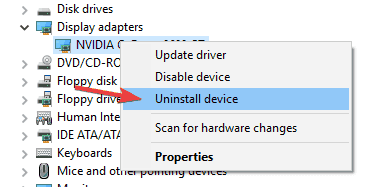
- აირჩიეთ, რომ არ წაშალოთ ამ მოწყობილობის დრაივერის პროგრამა.
- თქვენი გრაფიკული ბარათის დრაივერების დეინსტალაციის შემდეგ, ჩამოტვირთეთ და დააინსტალირეთ უახლესი ვერსია, ინსტრუქციის შესაბამისად გამოსავალი 1.
4. აწარმოეთ თამაში სრულ ეკრანულ რეჟიმში
თამაშის ზოლი ზოგჯერ მოგცემთ არაფერია დასაწერი შეცდომა, თუ თქვენს თამაშს ფანჯარა რეჟიმში აწარმოებთ.
გაურკვეველი მიზეზის გამო, თამაშის ზოლი არ ცნობს ფანჯრის რეჟიმს და ის უარს ამბობს მუშაობაზე, თუ თამაშს არ აწარმოებთ სისტემაში სრული ეკრანი რეჟიმი
თამაშის სრულ ეკრანულ რეჟიმში გასაშვებად, უბრალოდ დაიწყეთ თამაში, გადადით ვიდეო ვარიანტებზე და ჩართეთ მთლიანი ეკრანის რეჟიმი.
5. პირდაპირ დაიწყეთ ორთქლის თამაშები
დაიწყეთ Steam თამაშები პირდაპირ მათი ინსტალაციის დირექტორიებიდან.
ეს იმიტომ ხდება, რომ ზოგიერთმა მომხმარებელმა ამის შესახებ განაცხადა არაფერია დასაწერი შეცდომა უკავშირდება ორთქლს. მათი თქმით, თამაშის ზოლი არ მუშაობს სწორად, თუ თამაშს დაიწყებთ Steam– ით.
6. დროებითი ფაილების წაშლა
- დაჭერა დაწყება
- ღია პარამეტრების აპი და წასვლა სისტემა.
- Წადი შენახვა და აირჩიე ეს კომპიუტერი.
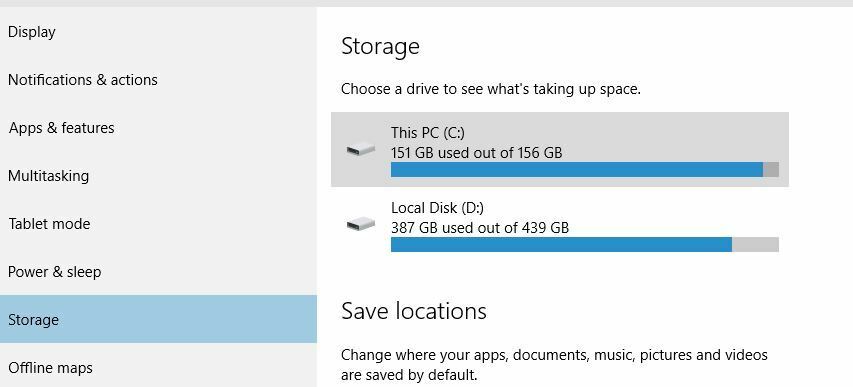
- გადაახვიეთ ქვემოთ და იქნებიან Დროებითი ფაილები.
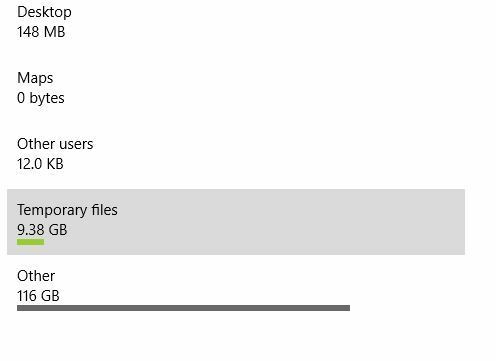
- დააჭირეთ Დროებითი ფაილები და დააჭირეთ ღილაკს დროებითი ფაილების წაშლა.
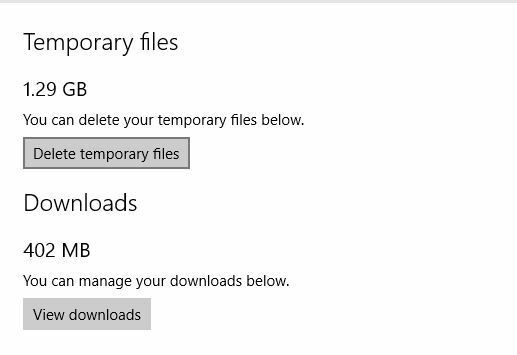
- ამ პროცესს შეიძლება გარკვეული დრო დასჭირდეს, ასე რომ, დაელოდეთ მის დასრულებამდე.
- დროებითი ფაილების წარმატებით ამოღების შემდეგ, რესტარტი შენი კომპიუტერი.
რამდენიმე მომხმარებელმა ასევე აღნიშნა, რომ მათ პრობლემის მოგვარება გამოიყენეს CCleaner. ამ ინსტრუმენტის გამოყენებით მომხმარებლებმა წაშალეს დროებითი ფაილები და გაასუფთავეს რეესტრი და ამით მათ პრობლემა გადაჭრეს.
7. განაგრძეთ Windows Key + G მალსახმობის დაჭერა
Windows Key + G მალსახმობი გამოიყენება ჩაწერის დასაწყებად, მაგრამ თუ პრობლემა არ გაქვთ არაფერია დასაწერი შეცდომის შეტყობინება, რამდენიმე მომხმარებელი ურჩევს გააგრძელოს დაჭერით Windows Key + G.
მათი აზრით, ამ ღილაკზე რამდენჯერმე დაჭერით როგორღაც ახერხებს ამ პრობლემის მოგვარებას, ასე რომ დარწმუნდით, რომ სცადეთ.
8. გამოიყენეთ Windows Key + Alt + R მალსახმობი
თუ Windows Key + G მალსახმობი არ მუშაობს თქვენთვის, გთხოვთ, სცადოთ გამოყენება Windows Key + Alt + R სამაგიეროდ.
გაითვალისწინეთ, რომ Windows Key + Alt + R მალსახმობი ჩაწერს თქვენი გეიმპლეის მხოლოდ 30 წამს, მაგრამ ამის შეცვლა შეგიძლიათ აქ თამაშის ზოლი> პარამეტრები.
9. ჩაწერის მალსახმობის შეცვლა
- დაჭერა Windows Key + S და შედი Xbox.
- არჩევა Xbox აპი მენიუდან.

- Როდესაც Xbox აპი იწყება, დააჭირეთ ღილაკს პარამეტრები ხატი მარცხნივ.
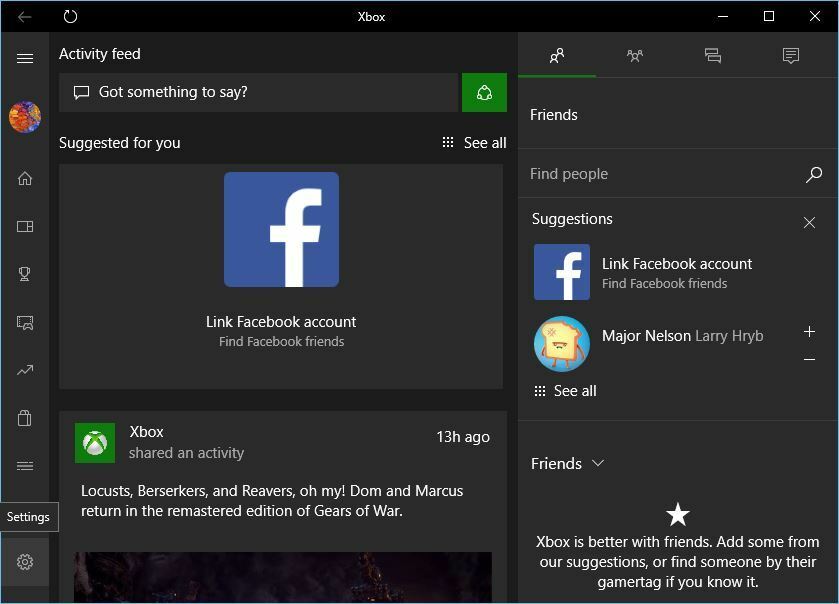
- Წადი თამაშის DVR ჩანართი
- დააყენეთ თქვენი საკუთარი მალსახმობი ჩაწერის დაწყება / შეჩერება.
- დააჭირეთ Გადარჩენა და ახლოს Xbox აპი.
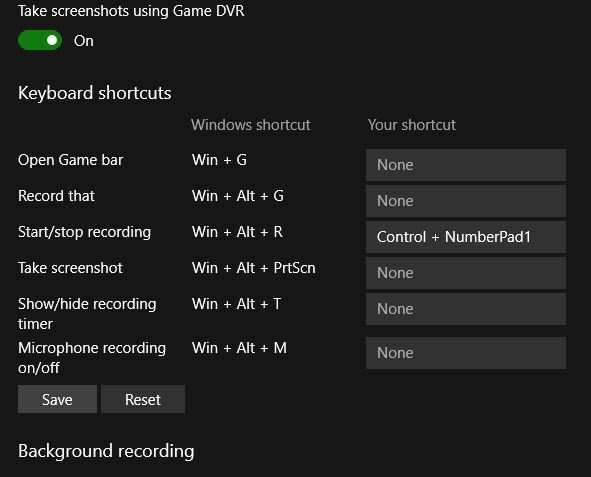
- გამოიყენეთ თქვენი ახალი მალსახმობი ჩაწერის დასაწყებად / შესაჩერებლად.
10. გამოიყენეთ Xbox აპის არაბეტა ვერსია
თუ მუდმივად იღებთ არაფერია შეტყობინების ჩასაწერად, პრობლემა შეიძლება იყოს თქვენი Xbox აპი. მომხმარებლების აზრით, მათ კომპიუტერში დაინსტალირებული ჰქონდათ როგორც ჩვეულებრივი, ისე ბეტა Xbox აპი და პრობლემა მხოლოდ ბეტა ვერსიის გამოყენებისას მოხდა.
თუმცა, რეგულარული ვერსიის დაწყების შემდეგ, ეს საკითხი მთლიანად გადაწყდა. ეს არის მარტივი გამოსავალი, მაგრამ ის მუშაობს მომხმარებლების მიხედვით, ასე რომ, შეგიძლიათ სცადოთ.
11. დარწმუნდით, რომ შესული ხართ Microsoft ანგარიშში
- დაჭერა Windows Key + I გახსნას პარამეტრების აპი.
- გადასვლა ანგარიშები განყოფილება.
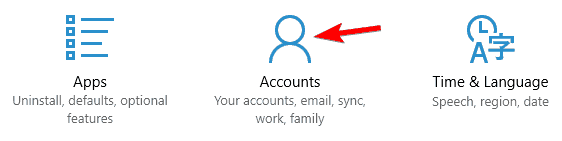
- მარჯვენა სარკმელზე აირჩიეთ ამის ნაცვლად, შედით Microsoft ანგარიშით.
- ახლა შეიყვანეთ თქვენი Microsoft ანგარიშის ელ.ფოსტის მისამართი და დააჭირეთ ღილაკს შემდეგი.
- ახლა შეიყვანეთ პაროლი და დააჭირეთ ღილაკს Შებრძანდით.
- არასავალდებულო: თუ ჩართულია ორეტაპიანი დადასტურება, მოგეთხოვებათ შეიყვანოთ მობილური ტელეფონის ნომერი და შეიყვანოთ მიღებული კოდი.
- თქვენ მოგეთხოვებათ შეიყვანოთ თქვენი მიმდინარე ადგილობრივი ანგარიშის პაროლი.
- შეიყვანეთ პაროლი დანიშნულ ველში და დააჭირეთ ღილაკს შემდეგი.
- თუ Windows Hello– ს დაყენება მოგთხოვთ, აირჩიეთ Გამოტოვოთ ეს ნაბიჯი თუ არ გსურთ გამოიყენოთ ეს ფუნქცია.
Windows 10 მხარს უჭერს ორი ტიპის ანგარიშს, ადგილობრივ და Microsoft და თუ იღებთ არაფერია დასაწერი შეცდომის შეტყობინება, პრობლემა შეიძლება იყოს იმის გამო, რომ იყენებთ ადგილობრივ ანგარიშს.
ამის გაკეთების შემდეგ, თქვენი ადგილობრივი ანგარიში გადაკეთდება Microsoft ანგარიშზე და თქვენ უნდა გქონდეთ პრობლემების გარეშე თამაშის ჩაწერის ფუნქციის გამოყენება Xbox აპით.
12. ხელახლა დააინსტალირეთ Xbox აპი
- დაჭერა Windows Key + S და შედი სიმძლავრე.
- დააჭირეთ მაუსის მარჯვენა ღილაკს Windows Powershell და აირჩიე Ადმინისტრატორის სახელით გაშვება მენიუდან.
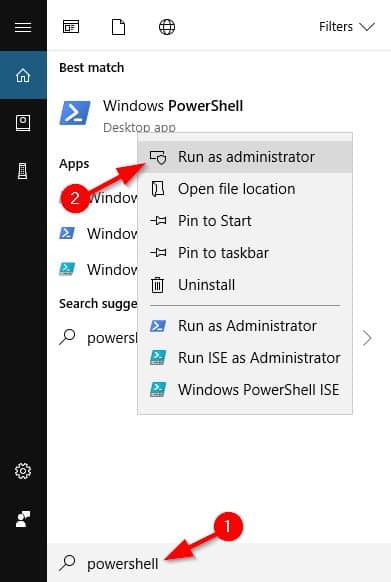
- როდესაც Powershell გაიხსნება, გაუშვით ეს ბრძანება:
-
Get-AppxPackage * xboxapp * | ამოღება- AppxPackage- ამ ბრძანების გაშვების შემდეგ, Xbox აპი ამოიშლება თქვენი კომპიუტერიდან.
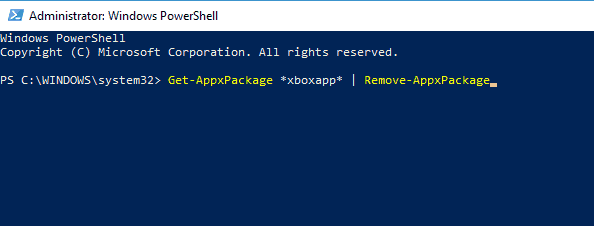
- ამ ბრძანების გაშვების შემდეგ, Xbox აპი ამოიშლება თქვენი კომპიუტერიდან.
- ამის გაკეთების შემდეგ, თქვენ უნდა ეწვიოთ Microsoft Store და ჩამოტვირთეთ Xbox აპი ისევ
Xbox აპის ინსტალაციის შემდეგ, პრობლემა უნდა მოგვარდეს.
13. დარწმუნდით, რომ Broadcast DVR სერვერი არ მუშაობს
- დაჭერა Ctrl + Shift + Esc გახსნა Პროცესების ადმინისტრატორი.
- ერთხელ Პროცესების ადმინისტრატორი იხსნება, განთავსდება სამაუწყებლო DVR სერვერი სიაში, დააწკაპუნეთ მასზე მარჯვენა ღილაკით და აირჩიეთ დავალების დასრულება მენიუდან.
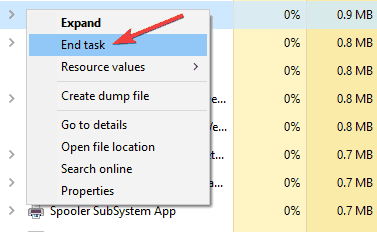
ამის გაკეთების შემდეგ, შეამოწმეთ პრობლემა მოგვარებულია.
14. გამოიყენეთ პრობლემების გადაჭრა
- დაჭერა Windows Key + S და შედი პრობლემების მოგვარება.
- აირჩიეთ პრობლემების მოგვარება მენიუდან.
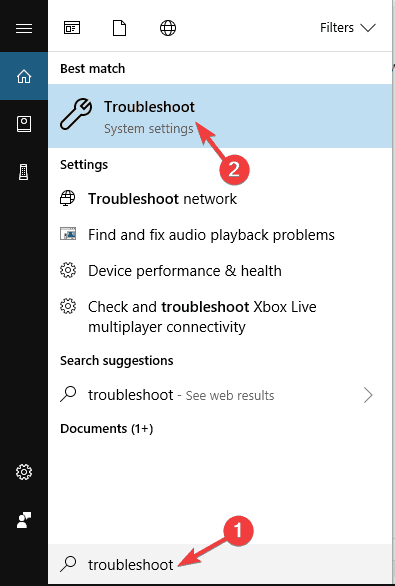
- ახლა იქნებიან Microsoft Store პროგრამები მარცხენა მენიუში აირჩიეთ იგი და დააჭირეთ ღილაკს გაუშვით პრობლემების გადაჭრა.

- პროცესის დასასრულებლად მიჰყევით ეკრანზე მითითებულ ინსტრუქციებს.
ჩამონტაჟებული პრობლემების გადასაჭრელად გამოდგება საერთო პრობლემები ავტომატურად, პრობლემების გადასაჭრელად ჩაწერასთან ერთად, დარწმუნდით, რომ გაუშვით Microsoft Store Apps პრობლემების გადასაჭრელად და შეამოწმეთ, ხომ არ წყვეტს ეს პრობლემა
ამ ნაბიჯების დაცვით, თქვენ უნდა შეძლოთ დაფიქსირდეთ ნებისმიერი ჩანაწერის პრობლემა, რომელიც შეიძლება გქონდეთ Xbox Game Bar- თან.
შეგვატყობინეთ, თუ რომელი ამ გადაწყვეტილებები გამოდგება თქვენთვის, გაგზავნეთ კომენტარი ქვემოთ მოცემულ კომენტარში.
![როგორ ჩაიწეროს თქვენი ეკრანი Windows 10-ზე [სრული სახელმძღვანელო]](/f/3a17500fc4e0d6305d019bdcf8fc7547.jpg?width=300&height=460)

